بخش های سایت
انتخاب سردبیر:
- روش ها و برنامه های استاندارد برای اسکن از چاپگر MFP به رایانه
- حذف و ایجاد صفحات در ویرایشگر متن Microsoft Word
- قوانین ساخت اسناد HTML قوانین لودر html
- چگونه به تلفن همسر خود گوش دهید
- چگونه همه چیز را در نوکیا لومیا حذف کنیم
- Samsung Galaxy Tab S2: باریکترین تبلت پرچمدار جهان چگونه صفحه کلید کار می کند
- نکات برتر: نحوه حذف برنامه های سیستم در اندروید
- نگهدارنده تعادل جهانی برای IMAX B6
- نحوه تعمیر زنگ در db 915 زنگ از روی دکمه کار نمی کند
- هارد باز نمی شود، فرمت آن را می خواهد: چه کار کنم؟
تبلیغات
| درایو دی وی دی دیسک های سی دی را نمی خواند. چرا درایو DVD نمیخواهد دیسکها را بخواند؟ |
|
یکی از رایج ترین خرابی های کامپیوتر، مشکل خواندن (تشخیص) دیسک در درایو کامپیوتر است. بسیاری از افراد زمانی با این مشکل مواجه می شوند درایو ناگهان باز کردن دیسک ها را متوقف می کند. شما یک دیسک را در درایو قرار می دهید، اما درایو با چرخش دیسک شروع به زمزمه می کند و هیچ اتفاقی نمی افتد، دیسک باز نمی شود. یا ممکن است درایو دیسک ها را خالی باز کند. دلایل مختلفی می تواند وجود داشته باشد که چرا چنین نقصی ممکن است رخ دهد. شاید درایو به سادگی مسیر خود را طی کرده باشد و زمان تعویض آن فرا رسیده باشد. خوشبختانه درایوهای مدرن اکنون کمتر از هزار روبل قیمت دارند و جایگزینی درایو دیسک خیلی گران نیست. اما هنوز، قبل از اینکه درایو خود را حذف کنید، باید سعی کنید آن را بفهمید، شاید اصلاً درایو نباشد. 1. اگر از برنامه هایی برای ایجاد دیسک های مجازی استفاده می کنید، مانند: Alcohol120٪، Daemon Tools و غیره، پس سعی کنید تمام دیسک های مجازی ایجاد شده توسط این برنامه ها را حذف کنید. اغلب اوقات، مشکلات درایو دیسک دقیقاً به دلیل این برنامه ها ایجاد می شود. علاوه بر این، برخی از کاربران کامپیوتر به سادگی دسته ای از دیسک های مجازی را بی دلیل ایجاد می کنند و به درستی این دیسک های مجازی را از سیستم حذف نمی کنند. به طور طبیعی، با گذشت زمان، کامپیوتر از کار خواهد افتاد. 2. کابل اتصال درایو به مادربرد را بررسی کنید شاید پس از تعویض کابل، درایو شما دوباره زنده شود. 3. ممکن است مشکل از درایورهای درایو باشد. به مدیر دستگاه بروید: Start -> Control Panel -> System -> Hardware -> Device Manager. به دنبال کنترلرهای IDE ATA/ATAPI، برای به روز رسانی درایورها باید تمام این کنترلرها از سیستم حذف شوند (نگران نباشید، پس از راه اندازی مجدد رایانه، ویندوز همه چیز را برمی گرداند). همه این کنترلرها را یکی یکی حذف می کنیم. روی کنترلر کلیک راست کرده و delete را بزنید. پس از حذف، برخی از کنترلکنندهها در لیست باقی میمانند و از شما درخواست راهاندازی مجدد رایانه میکنند، اما تا زمانی که همه چیز را حذف نکنید، با راهاندازی مجدد موافقت نمیکنید. 4. می توانید از روش فلش درایو استفاده کنید. اما این روش کاملا خسته کننده و پیچیده است. علاوه بر این، اگر درایو خود را به درستی reflash کنید، درایو می تواند به داخل زباله دان پرتاب شود. بنابراین در صورت نداشتن تجربه و دانش کافی نباید دست به فلش بزنید. اگر هیچ یک از روش های توضیح داده شده در بالا به شما کمک نکرد، به احتمال زیاد درایو شما کار خود را انجام داده است. شما باید یک جدید بخرید. با توجه به تجربه ام می توانم بگویم که در 50 درصد موارد مشکلات درایو دیسکبه دلیل نقص فیزیکی آن ایجاد می شود: برد درایو از کار افتاده است، خود درایو سوخته است. با گذشت زمان، درایو دیسک کامپیوتر یا لپ تاپ به سادگی از خواندن دیسک ها خودداری می کند. گاهی اوقات این فقط برای دیسک های جداگانه یا انواع رسانه ها اعمال می شود (به عنوان مثال، درایو همه دیسک ها را به جز DVD-R یا CD-RW می خواند)، و گاهی اوقات مطلقاً همه دیسک ها خوانده نشده باقی می مانند - درایو به سادگی نمی خواهد با آنها کار کند. ممکن است دلایل مختلفی برای چنین "اعتصاب" درایو وجود داشته باشد. در زیر رایج ترین مشکلات، چرایی و راه حل ها آورده شده است. ابتدا باید تصمیم بگیرید که آیا درایو روی یک دیسک خاص کار نمی کند یا همه چیزهایی را که شما ارائه می دهید را نمی خواند. اگر سرسختانه از خواندن تنها یک دیسک از همه دیسکهای ارائه شده امتناع کرد، آن را از نظر خراش، ساییدگی و سایر آسیبهای مکانیکی بررسی کنید - شاید دلیل آن در خود دیسک باشد و نه درایو. اگر درایو برای چندین سال صادقانه به شما خدمت کرد و تنها پس از آن به درستی کار نکرد، ممکن است به سادگی نیاز به تمیز کردن لنز نوری داشته باشد که وظیفه خواندن اطلاعات از رسانه را بر عهده دارد. برای تمیز کردن آن می توانید از آن استفاده کنید، اما توصیه می شود با یک متخصص تماس بگیرید که نه تنها با جدا کردن درایو لنز را تمیز می کند، بلکه آن را از گرد و غبار و سایر آلاینده هایی که در طول کارکرد دستگاه وارد شده اند خلاص می کند. با این حال، گاهی اوقات اتفاق می افتد که یک درایو جدید یا تقریبا جدید از کار کردن خودداری می کند. چرا درایو در این مورد دیسک ها را نمی خواند؟ مشکلات درایو دیسک ممکن است به دلایل مختلفی رخ دهد. ابتدا باید بررسی کنید که آیا کابل اتصال درایو به مادربرد آسیب دیده است یا خیر. اگر آسیب ببیند، این کابل می تواند عامل اصلی مشکلات شود. اگر آسیب قابل مشاهده ای پیدا نشد، همچنان می توانید با استفاده از کابل دیگری، درایو را به مادربرد متصل کنید. اگر درایو به هیچ وجه به دستورات کاربر پاسخ نمیدهد، میتوانید دستگاه را از سیستم خارج کرده و دوباره آن را نصب کنید. برای انجام این کار، باید به "خواص سیستم" بروید، "سخت افزار" را انتخاب کنید و با یافتن دستگاه مورد نیاز، آن را حذف کنید. پس از این، باید رایانه را مجدداً راه اندازی کنید تا سیستم دوباره بتواند درایو را شناسایی کرده و تمام درایورهای لازم را روی آن نصب کند. اغلب، پس از این دستکاری، درایو شروع به کار می کند. اما پاسخ های دیگری برای این سوال وجود دارد که چرا درایو دیسک ها را نمی خواند. گاهی اوقات دلیل اینکه یک درایو دیسک به طور عادی کار نمی کند، ظاهر شدن درایوهای به اصطلاح مجازی دیسک در سیستم با استفاده از برنامه هایی است که به سیستم کمک می کند تا تصاویر دیسک ذخیره شده در رایانه را بخواند. اگر بعد از نصب یکی از این برنامه ها (مثلاً Virtual CD یا Alcohol 120%) درایو از کار افتاد، می توانید آن را کاملاً حذف کنید و ببینید که آیا بعد از آن کار می کند یا خیر. گاهی اوقات جستجو برای پاسخ به این سوال که چرا درایو دیسک ها را نمی خواند می تواند به نتیجه غم انگیزی منجر شود - معلوم می شود که برد درایو به سادگی سوخته است. بنابراین، حتی قبل از خرید این دستگاه، توصیه می شود خودتان متوجه شوید که کدام درایو از همه دستگاه های موجود در بازار بهترین است. برای انجام این کار، می توانید با متخصصان مشورت کنید یا انجمن های تخصصی را در اینترنت بخوانید. در برخی موارد، برای ادامه کار یک درایو غیرقابل خواندن، کافی است آن را reflash کنید. شرح مفصلی از این روش و همچنین خود سیستم عامل را می توان در اینترنت یافت. نکته اصلی که باید به خاطر بسپارید این است که پس از سیستم عامل ناموفق، درایو را می توان به سادگی دور انداخت، بنابراین باید با جدیت به این روند نزدیک شوید. اینها تنها نکات اصلی هستند که چرا درایو دیسک ها را نمی خواند. اگر مشکل شما با هیچ یک از نکات ذکر شده در بالا مطابقت ندارد، بهتر است از یک متخصص کمک بگیرید. لوازم جانبی خانه درایو دیسک ها را نمی خواند مانند هر دستگاه دیگری، درایو DVD ممکن است روزی از کار بیفتد و درایو دیسک ها را نخواند. در این مقاله یاد خواهید گرفت که چرا این اتفاق می افتد و چگونه آن را برطرف کنید. ما در مورد چندین مورد از مشخصه ترین علائمی که ممکن است بسیاری از کاربران را متحیر کند صحبت خواهیم کرد، یعنی: درایو فقط سی دی یا دی وی دی را نمی خواند، می توانید مدتی چرخش دیسک را بشنوید، اما سیستم هنوز آن را تشخیص نمی دهد، خطا در خواندن دیسک های ضبط شده، علیرغم اینکه دیسک های دارای نرم افزار دارای مجوز را می توان بدون مشکل خواند. دلایل مرتبط با رانندگیدلایل زیادی وجود دارد که می تواند منجر به خرابی شود، از گرد و غبار ساده گرفته تا فرسودگی و پارگی قطعات داخلی. اگر علائم زیر را داشته باشید، می توانید درک کنید که مقصر این مشکل خرابی خود دستگاه است:
اگر دقیقاً با یکی از مشکلات توصیف شده مواجه شدید، احتمال زیادی وجود دارد که همه دلایل در خود درایو نهفته است. در میان آنها، شایع ترین مقصر گرد و غبار روی لنز و لیزر است که در شرف از بین رفتن است. اما قبل از نتیجه گیری نهایی، لطفاً توجه داشته باشید: اگر کابل ها ضعیف به درایو (یا از درایو به مادربرد) متصل شده باشند، ممکن است با همان مشکلاتی روبرو شوید که قبلاً توضیح داده شده است. بنابراین، اول از همه، شما باید پوشش را از واحد سیستم خود جدا کنید و مطمئن شوید که تمام سیم ها به طور ایمن وصل شده اند. در هر صورت بهترین راه حل خرید یک درایو جدید به خصوص با توجه به قیمت پایین آنها خواهد بود. اگر چه، اگر دیسک خوان در لپ تاپ خراب شود، پیدا کردن جایگزین اغلب بسیار دشوار است. در اینجا می توانید با استفاده از یک درایو خارجی که از طریق USB متصل است، مشکل را حل کنید. در یک حالت بسیار شدید، اگر میخواهید خودتان سعی کنید مشکل را حل کنید، میتوانید درایو دیویدی را جدا کرده و لنز را با یک سواب پنبهای به دقت پاک کنید. گاهی اوقات این می تواند همه چیز را به حالت عادی بازگرداند. لطفا توجه داشته باشید که درایو برای جدا کردن قطعات و تمیز کردن مختلف در نظر گرفته نشده است، بنابراین همه چیز را با دقت انجام دهید. خطاهای نرم افزاری که درایو دیسک ها را نمی خواندمشکلاتی که در مقاله امروز توضیح می دهیم نه تنها به دلیل خرابی فیزیکی می توانند رخ دهند. در موارد زیر می توانید به علت نرم افزار مشکوک شوید:
با استفاده از دیسک بوت می توانید مطمئن شوید که مشکل در قسمت نرم افزار است. تنظیمات BIOS را طوری تنظیم کنید که از دیسک های نوری بوت شود و سیستم عامل Live-CD را اجرا کنید. اگر همه چیز با موفقیت کار کرد، دلیل آن را در نرم افزار خود جستجو کنید. اگر واقعاً یک خطای نرم افزاری بود چه باید کرد؟ اولین قدم این است که سعی کنید برنامهای را حذف کنید که عملکرد آن ممکن است منجر به عواقب مشابهی شده باشد. اگر اتفاقی نیفتاد، می توانید نسخه دیگری از همان برنامه را نصب کنید. یک راه حل خوب این است که کل سیستم عامل را به حالت قبلی برگردانید وقتی همه چیز خوب کار کرد. اگر درایو DVD پس از بهروزرسانی درایورها خواندن دیسکها را متوقف کرد، میتوانید کارهای زیر را انجام دهید:  به هر حال، اگر در همان Device Manager درایوهای مجازی نصب شده برای کار با تصاویر دیسک را پیدا کردید، می توانید با خیال راحت آنها را حذف کرده و رایانه خود را مجددا راه اندازی کنید. گاهی اوقات کمک می کند. در صورتی که درایو عملکرد خود را در ویندوز 7 متوقف کند، بیایید به روش دیگری نگاه کنیم:  کاربران سیستم عامل ویندوز XP می توانند سعی کنند مدیر دستگاه را باز کنند، درایو خود را پیدا کرده و روی آن کلیک کنند، گزینه "Update drivers" را انتخاب کرده و روی نصب درایور به صورت دستی کلیک کنند. پس از این، باید یک درایور سیستم استاندارد برای درایو خود انتخاب کنید. معمولاً یکی از این روش ها کاملاً کافی است. اگر هیچ کمکی نکرد، آن را در نظرات مقاله به اشتراک بگذارید، و ما سعی خواهیم کرد با هم مشکل را کشف کنیم. prostocomp.net چرا درایو دیسک ها را نمی خواند؟با ظهور فلش مموری های ارزان قیمت در بازار، دیسک ها محبوبیت خود را از دست دادند. این اتفاق می افتد که یک دیسک درایو سال ها می نشیند و گرد و غبار را جمع می کند. و سپس روز X آمد تا دیسک مهمی را راه اندازی کند، اما شروع نشد. درایو دیسک ها را نمی خواند. سه دلیل می تواند وجود داشته باشد: خود دیسک، درایو یا سیستم عامل. در این مقاله خواهیم فهمید که چه کسی مقصر است و چگونه آن را برطرف کنیم. بیایید ابتدا ساده ترین مشکلات را بررسی کنیم. بنابراین، اولین چیز. به "کامپیوتر من" بروید و ببینید که آیا درایو اصلا آنجا وجود دارد یا خیر. در بخش «دستگاههای دارای رسانه قابل جابجایی» قرار دارد.
ممکن است تعداد زیادی مجازی وجود داشته باشد، برای اینکه دقیقاً بدانید درایو واقعی شما کجاست، روی هر کدام راست کلیک کرده و "Eject" را انتخاب کنید. بعد از این دستور درایو باز می شود.
اگر در اینجا درایو وجود نداشته باشد، اگرچه دکمه روی واحد سیستم آن را باز می کند، شاید سیم برق وصل شده باشد، اما سیم اطلاعات وصل نیست. این اتفاق می افتد، شاید شل شده است و نیاز به تعمیر دارد، و در رایانه های قدیمی، به سوئیچ master/slave توجه کنید. علاوه بر این، دیسک ممکن است فرسوده یا خراشیده شده باشد. یک پارچه نرم بردارید و سعی کنید آن را سنباده بزنید. مهم نیست که در جای دیگری قابل خواندن باشد، ممکن است یک درایو قدرتمند در آنجا وجود داشته باشد، اگر مال شما ضعیف تر است، به دلیل خط و خش آن را نمی خواند. ما اغلب زمانی با مشکل مواجه می شویم که درایو فقط نوع خاصی از دیسک را می خواند، به عنوان مثال CD/DVD-R، اما RW را نمی خواند. این درایو است که کار می کند، هیچ کاری نمی توانید در مورد آن انجام دهید. نمی توانید یک دیسک خاص را در جایی بخوانید؟ سعی کنید آن را با استفاده از ISO Buster یا Unstoppable Copier بازیابی کنید. درایو اصلا دیسک ها را نمی خواند. بسیاری از برنامه ها مانند Nero، Alcohol، Daemon Tools، به خصوص برنامه های هک شده با یکدیگر در تضاد هستند. ابتدا، تیک گزینه "اجبار کردن سایر برنامه ها به شناسایی دیسک ها به عنوان CD-ROM یا DVD-ROM" را در تنظیمات الکل بردارید. داده های برنامه را حذف کنید، کامپیوتر خود را مجددا راه اندازی کنید و نتیجه را ببینید. به سراغ مدیر دستگاه می رویم. به "شروع" بروید، در رایانه من روی "Properties" کلیک کنید، در گوشه سمت چپ بالا "مدیر دستگاه" وجود دارد.
در قسمت "درایوهای DVD و CD-ROM" در اصل همه موارد مجازی را حذف می کنیم، پس از راه اندازی مجدد، درایورهای واقعی بازیابی می شوند. در بخش «کنترلهای IDE ATA/ATAPI»، تمام «کانال ATA» را حذف کنید.
راه اندازی مجدد و به نتیجه نگاه کنید. اگر کمکی نکرد، عمیق تر تلاش کنید. در مدیر دستگاه، در آیتم "IDE ATA/ATAPI controllers"، به نوبه خود روی هر خط دوبار کلیک کنید و به تب "پارامترهای پیشرفته" بروید. در یکی از موارد موجود در ویژگیهای دستگاه، کادر انتخاب «فعال کردن DMA» روشن یا خاموش میشود. ما آن را حذف می کنیم، راه اندازی مجدد می کنیم و به نتیجه نگاه می کنیم. یا اگر قبلاً خاموش بود آن را برعکس تنظیم می کنیم.
درایو دی وی دی برای یک منطقه خاص ساخته شده است و اگر نادرست باشد، ممکن است دیسک ها به سادگی قابل خواندن نباشند. در مدیر دستگاه، در مورد «درایوهای DVD و CD-ROM»، روی «خواص» در درایو واقعی خود کلیک کنید و اگر منطقه فعلی «انتخاب نشده است» یا چیزی غیر از «منطقه دی وی دی» بروید. منطقه 5، از لیست کشورها "روسیه" را انتخاب کنید و روی "OK" کلیک کنید. توجه! فقط 5 تلاش برای تغییر منطقه وجود دارد، بنابراین بار اول آن را درست انجام دهید.
اگر خودتان می توانید این کار را انجام دهید، سعی کنید درایو را جدا کرده و چشم لیزر را با یک گوشواره آغشته به آب یا بنزین خالص از گرد و غبار تمیز کنید. دیسک های مخصوص با برس برای تمیز کردن درایو وجود دارد. این گزینه دیگری برای بازیابی درایو دیسک در حال مرگ است. pc-knowledge.ru درایو خواندن دیسک ها را متوقف کرده است - آیا امکان ذخیره آن وجود دارد؟ موثرترین روش برای احیای درایو CD/DVDاگر یک کاربر فعال رایانه هستید، احتمالاً با این سؤال روبرو شده اید: "چرا درایو دیسک دیسک ها را نمی خواند." به نظر می رسد همه چیز خوب است، اما به دلایلی یک مشکل ایجاد می شود. خبر خوبی برای شما وجود دارد - می توانید مشکلات احتمالی را خودتان حل کنید. و راهنمای ما در این مورد کمک خواهد کرد. بنابراین، خرید یک درایو CD/DVD جدید را به تعویق بیندازید و تا انتها بخوانید. مشکلات اصلیاگر نیاز به طبقه بندی مشکلات مربوط به خواندن دیسک وجود داشت، تنها دو نکته قابل برجسته بود:
درایو CD/DVD، مانند هر دستگاه دیگری، ممکن است از کار بیفتد. اما نترسید، اکثر مشکلات سخت افزاری را می توان در محل حل کرد. در مورد مشکلات نرم افزاری، تشخیص آنها بسیار آسان است. فرض کنید در حال راه اندازی یا نصب نرم افزار جدید بودید. و پس از راه اندازی مجدد رایانه، درایو از خواندن همه یا برخی از دیسک ها خودداری کرد. در اینجا، اولین چیزی که می توانید به آن فکر کنید ناسازگاری نرم افزار است. اکنون که انواع اصلی مشکلات را می دانیم، بیایید نحوه برخورد با آنها را بررسی کنیم. مشکلات سخت افزاریاگر درایو به دلیل مشکلات فنی دیسک ها را نمی خواند، اولین کاری که باید انجام دهید تعویض سیم های اتصال است. این می تواند یک کابل Sata یا یک کابل IDE باشد که از طریق آن داده ها منتقل می شود. ایده ها در رایانه های قدیمی استفاده می شوند - این فناوری قبلاً منسوخ شده است. آنها به این شکل هستند:
باید کامپیوتر را جدا کنید. برق را قطع کنید و تمام سیم ها را جدا کنید. مراقب زمین کردن باشید. سپس از ابزاری برای برداشتن پوشش محفظه استفاده کنید. اکنون باید به صورت بصری تعیین کنید که کدام کابل ها درایو DVD را به مادربرد متصل می کنند. و سپس آنها را جایگزین کنید. احتمالاً قطعات مورد نیاز خود را در دسترس نخواهید داشت، بنابراین برای سفر به فروشگاه رایانه آماده باشید. پس از نصب کابل های جدید، کامپیوتر را به ترتیب معکوس دوباره سرهم کنید، آن را راه اندازی کنید و سعی کنید خواندن دیسک را بررسی کنید. اگه کار کنه عالیه اگر نه، به مرحله بعدی بروید. ما نظافت را انجام می دهیمهنگامی که رایانه کار می کند، مقدار زیادی گرد و غبار در جعبه آن جمع می شود. روی تمام اجزای سخت افزاری از جمله درایو CD/DVD جمع می شود. این ممکن است مشکلاتی ایجاد کند. این مشکل به ویژه اغلب در میان صاحبان رایانه های رومیزی رخ می دهد. واحد سیستم روی زمین، در مکانی با تهویه ضعیف قرار دارد. لپتاپها کمتر در معرض آلودگی هستند، اما باید به طور دورهای تمیز شوند. احتمالاً قبلاً حدس زده اید که اکنون درایو را از گرد و غبار پاک خواهیم کرد. این به بازیابی عملکرد او کمک می کند. لیزر خواندنی که درایو به آن مجهز است وظیفه خواندن داده ها را بر عهده دارد. و اگر آلوده باشد در هر نوبت به وظیفه مستقیم خود عمل می کند یا اصلاً از کار خودداری می کند. ما دوباره کامپیوتر را جدا می کنیم، این بار درایو دیسک را حذف می کنیم. ساده ترین راه این است که آن را منفجر کنید. اگر ریه های ضعیفی دارید، باید از قبل یک قوطی هوای فشرده بخرید. آنها در همان فروشگاه های کامپیوتر فروخته می شوند و برای تمیز کردن گرد و غبار از تجهیزات استفاده می شوند. برای کاربران با تجربه تر، تمیز کردن کامل را توصیه می کنیم. درایو را جدا کرده و سر لیزر را به صورت دستی پاک کنید. در این صورت از پنبه نرم، چوب گوش یا پارچه مناسبی که ابتدا با آب یا بنزین تصفیه شده مرطوب شده است استفاده کنید. چه چیز دیگری می توانید استفاده کنید؟ دیسک های تمیز کننده مخصوصی وجود دارد. برس های مخصوصی روی سطح آن ها نصب می شود که در حین حرکت دیسک، سر لیزر را تمیز می کند. فقط آنها را در درایو قرار دهید و چند دقیقه صبر کنید. حل مشکلات نرم افزاریاگر مشکوک هستید که درایو شما به دلیل مشکلات برنامهها، دیسکها را نمیبیند یا نمیخواند، به این فکر کنید که اخیراً چه نرمافزاری نصب کردهاید. بیشتر اوقات ، مشکل در برنامه هایی است که به شما امکان می دهند درایوهای مجازی ایجاد کنید:
با کمک آنها می توانید با تصاویر دیسک کار کنید و آنها را به درایوهای مجازی متصل کنید. اما در عین حال، این برنامه ها ممکن است با یک درایو CD/DVD موجود تضاد داشته باشند و از کارکرد عادی آن جلوگیری کنند. حذف این برنامه ها و سپس پاکسازی رجیستری سیستم به حل مشکل کمک می کند. در اینترنت جستجو کنید - ابزارهای بسیار زیادی برای حذف زباله وجود دارد. مشکلات رانندهیک درایو خواندن دیسک، مانند هر دستگاه دیگری، به یک درایور به درستی نصب شده نیاز دارد. بر این اساس، یک خطای درایور ممکن است باعث شود دیسک های شما ناخوانا شوند. چگونه می توانیم این مشکل را حل کنیم؟ ابتدا به مدیر دستگاه بروید: Start -> Control Panel -> System -> Device Manager.
اگر برنامه های کار با درایوهای مجازی ردپای خود را در اینجا به جا گذاشته اند، باید حذف شوند. ما تمام درایوهای مجازی را حذف می کنیم. همچنین باید درایور STPD را حذف کنید. برای پیدا کردن آن، به منوی View بروید و روی Show hidden devices کلیک کنید. پس از انجام این مراحل، کامپیوتر خود را مجددا راه اندازی کنید و نتیجه را بررسی کنید. برای شما مفید خواهد بود: ما به دنبال درایورهایی برای رایانه هستیم. جستجوی خودکار درایورها بر اساس کد دستگاه بررسی پارامترهای درایوتنها کاری که باید انجام دهیم این است که بررسی کنیم که آیا پارامترهای درایو DVD ما درست است. برای خواندن دیسک ها باید به درستی پیکربندی شود. دوباره به مدیر دستگاه باز می گردیم. این بار ما به آیتم "کنترل کننده های IDE ATA/ATAPI" علاقه مندیم. ما لیست کشویی را گسترش می دهیم و چندین مورد را می بینیم. در میان آنها باید موردی را پیدا کنیم که به درایو CD/DVD مربوط می شود. برای انجام این کار، هر کدام را یکی یکی باز می کنیم و به تب “Advanced options” می رویم. اگر کتیبه "Atapi CD drive" را دیدیم، آن را درست پیدا کرده ایم. لطفاً توجه داشته باشید که درست در زیر گزینه "فعال کردن DMA" وجود دارد. شما باید هر دو گزینه را با DMA فعال و غیرفعال امتحان کنید. اگر درایو دیسک ها را در ویندوز 7 نمی خواند، کار با گزینه DMA اغلب می تواند مشکل را حل کند. ویدئوی مقاله: نتیجهسخت افزار کامپیوتر طول عمر دارد. در صورت بروز مشکل، می توانید سعی کنید تشخیص و تعمیرات مستقل را انجام دهید. اگر این کار کمکی نکرد، باید قطعات جدیدی بخرید. اگر چاپگر شما آفلاین است، بررسی کنید که تنظیمات آن درست باشد. تایمر خاموش شدن کامپیوتر را برای ویندوز 7 دانلود و نصب کنید. کلیپ بورد ویندوز به شما کمک می کند اطلاعات را بین برنامه ها انتقال دهید. اگر همه چیز در اینجا جمع آوری شده است، چرا به دنبال اطلاعات در سایت های دیگر باشید؟ techprofi.com اگر درایو دی وی دی دیسک ها را نمی خواند چه باید کرداغلب مواردی پیش می آید که می خواهید یک رویداد مهم در زندگی خود را که روی دیسک ضبط شده است تماشا کنید یا یک بازی را شروع کنید، اما متوجه می شوید که درایو دیسک از خواندن آن امتناع می کند. بنابراین در چنین شرایطی چه باید کرد و دریابید که چرا درایو دیسک ها را نمی خواند.
اولین چیزی که باید به آن توجه کنید وضعیت سطح دیسک CD/DVD است. اگر خراشیدگی و خراش جزئی روی سطح وجود داشته باشد، دیسک ممکن است قابل خواندن نباشد. دیسک دیگری را با سطح تمیزتر وارد کنید و ببینید که آیا قابل خواندن است یا خیر. برای رفع تمام شک و تردیدها مبنی بر اینکه مشکل در رسانه ذخیره سازی نوری است، آنها را در رایانه دیگری بررسی کنید. اگر چندین درایو را بررسی کردید و همه آنها شناسایی نشدند، مشکل از درایو است. آسیب به سطح دیسکدر بیشتر موارد، دلیل اینکه درایو نمی تواند CD یا DVD را بخواند، در سطح مشکل دار آنها نهفته است. از آنجا شروع می کنیم. اگر رسانه CD/DVD برای شما بسیار مهم است، می توانید سعی کنید آن را بازیابی کنید. برای این کار چند راه را در نظر بگیرید: سعی کنید دیسک را به آرامی با یک پارچه خشک و نرم پاک کنید. این بسیار مهم است که شما باید مسیرها را پاک کنید، هرگز در یک دایره. به این ترتیب دیسک را از آلودگی پاک می کنیم. اگر خراش بدی نداشته باشد، این برای انتقال فایل ها به رایانه شما کافی است. اگر درایو همچنان آن را نمی خواند، سعی می کنیم آن را پولیش کنیم. برای این کار یک پولیش حاوی موم را روی خراش ها بمالید و با یک پارچه نرم خوب بمالید. حداقل میتوانیم یک بار دیسک را باز کنیم تا اطلاعات را از آن بر روی رایانه استخراج کنیم. سپس یک برنامه ویژه را روی رایانه نصب می کنیم که با آن می توانید دیسک آسیب دیده را بخوانید، به عنوان مثال، ابزار رایگان Unstoppable Copier. در هنگام کپی، این برنامه چندین بار سعی می کند بخش های آسیب دیده را بشمارد و در صورت عدم موفقیت، آنها را رد می کند. بنابراین، شما می توانید از یک دیسک به کامپیوتر کپی کنید، البته نه همه اطلاعات، اما بیشتر آنها. همچنین ممکن است هنگام نوشتن DVD RW مشکلی پیش آمده باشد که در نتیجه دستگاه آن را نمی خواند. در اغلب موارد، اگر پارامترهای ضبط در برنامه Alcohol 120% به درستی تنظیم نشده باشند، ممکن است این وضعیت ایجاد شود. سعی کنید دوباره آن را ضبط کنید یا از رسانه دی وی دی دیگری استفاده کنید. مشکلات در سطح نرم افزاراگر مشکل در درایو است، ابتدا اجازه دهید مشخص کنیم چه چیزی مانع از شناسایی آن توسط سیستم عامل می شود. اگر درایو خواندن دیسک ها متوقف شده است، اما دیروز همچنان کار می کرد، به یاد داشته باشید که چه برنامه ها یا بازی هایی را نصب کرده اید. واقعیت این است که برنامه های شبیه ساز دیسک مجازی مانند Daemon Tools و Alcohol 120 درصد می توانند مشکلاتی را در درایو ایجاد کنند. همچنین، ممکن است پس از نصب برخی بازیها که دیسکهای مجازی نیز ایجاد میکنند، خرابی در درایور درایو دیسک رخ دهد. اگر در نتیجه برنامه های فوق خرابی رخ دهد، آنها را حذف می کنیم. سپس باید ویندوز را با استفاده از نقطه بازیابی سیستم به حالت قبلی برگردانید. اگر درایو همچنان دیسک ها را نمی خواند، به "Device Manager" بروید و در تب "DVD and CD-ROM drives" وجود دیسک های مجازی را بررسی کنید. ابتدا، در تب "View"، باید کادر را علامت بزنید تا دستگاه های مخفی را مشاهده کنید. اگر درایوهای مجازی وجود دارد، آنها را از طریق منوی پاپ آپ با دکمه سمت راست ماوس حذف کنید. برای به روز رسانی درایور، توصیه می شود خود درایو CD/DVD را از Device Manager حذف کنید. پس از راه اندازی مجدد کامپیوتر، سیستم عامل به طور خودکار آن را نصب می کند. اگر مراحل بالا مشکل را حل نکرد، در تب “IDE ATA/ATAPI controllers” به دنبال دستگاهی می گردیم که وظیفه عملکرد درایو CD-DVD را بر عهده دارد. برای انجام این کار، روی خواص کلیک راست کرده و به «تنظیمات پیشرفته» بروید. نوع دستگاه کنترل کننده ای که مسئولیت درایو را بر عهده دارد "ATAPI CD drive" علامت گذاری می شود. در این پنجره، کادر کنار “Enable DMA” را علامت بزنید. مشکل سخت افزاریشاید دستگاه نمی خواند زیرا پس از تمیز کردن رایانه، تماس های کابل IDE یا کابل SATA از مادربرد یا منبع تغذیه شل شده است. کانکتورها را از نظر تماس محکم بررسی کنید یا آنها را دوباره در اسلات IDE/SATA دیگری نصب کنید. در موارد نادر، ممکن است در نتیجه خم شدن کابل، شکستگی ایجاد شود. اگر دستگاه همه دی وی دی ها را نخواند، ممکن است سر لیزر درایو به مرور زمان مسدود شده باشد. بنابراین توصیه می کنیم از یک دیسک تمیز کننده مخصوص برای تمیز کردن آن استفاده کنید. عیب یابی مشکلات درایو دیسک با استفاده از ابزار MicrosoftFixit.dvd.Runبرای حل مشکلات درایو و رسانه DVD، می توانید از ابزار MicrosoftFixit.dvd.Run استفاده کنید. به طور خودکار دستگاه شما را اسکن می کند و مشکلات را برطرف می کند. با کلیک بر روی دکمه "Run" می توانید ابزار را از وب سایت رسمی در رایانه خود بارگیری کنید. در طول عیب یابی درایو، برنامه از شما می خواهد که یک DVD را وارد کنید. مطمئن شوید که کار می کند. پس از اتمام تست، مشکلات شناسایی شده و نتیجه رفع آنها نشان داده می شود.
InstComputer.ru درایو دی وی دی دیسک ها را نمی خواند - راه حل مشکلاگر درایو دی وی دی شما دیسک ها را نمی خواند، برای تهیه دیسک جدید عجله نکنید! به دلایل زیادی، درایوهای دیسک می توانند شروع به "متفاوت شدن" کنند. شاید مشکل اصلا در درایو نباشد. و اگر درایو دیسک مقصر باشد، پس راه هایی برای بازگرداندن آن به زندگی وجود دارد. در این مقاله هر آنچه در مورد این مشکل می دانم را به شما خواهم گفت و در پایان مقاله نحوه خواندن دیسک های خراشیده را به شما خواهم گفت! ماهیت مشکلاول از همه، شما باید ماهیت نقص را تعیین کنید. درایو DVD ممکن است اصلاً همه دیسک ها یا فقط برخی از دیسک ها را نخواند. آن را بررسی کنید. اگر برخی از دیسک ها هنوز قابل خواندن هستند، پس مشکل در سخت افزار است. در زیر به شما خواهم گفت که چگونه آن را حل کنید. اول از همه، سعی می کنیم با حذف محدودیت های نرم افزاری، درایو را به چابکی قبلی خود برگردانیم. اگر سیستم عامل خراب شود، ممکن است درایو اصلا چیزی نخواند. به هر حال، ممکن است مشکلات مشابهی برای ضبط دیسک وجود داشته باشد یا نباشد. راه حل نرم افزاری برای مشکلبه یاد داشته باشید که اخیراً چه برنامه هایی را نصب کرده اید، فرزندان شما چه بازی هایی را نصب کرده اند؟ یکی از دلایل رایج این مشکل، مدیران دیسک مجازی مانند Alcohol 120% و Daemon Tools است. بازی ها می توانند دیسک های مجازی را برای نیازهای خود نصب کنند و می توانند با یکدیگر تضاد داشته باشند. در برخی موارد، درایو DVD پس از نصب برنامه رایت دیسک Nero، دیسک ها را نمی خواند. برای اطمینان از اینکه مشکل دقیقاً همین است، توصیه ساده است - این برنامه ها را حذف کنید و به نتیجه نگاه کنید. اما حذف ممکن است نتیجه ای به همراه نداشته باشد، مگر اینکه زمانی که همه چیز هنوز کار می کرد، به حالت قبلی سیستم برگردید. اگر همه چیز کار کند، مشکل را در این جهت بررسی می کنیم: ما آنالوگ های دیگر، نسخه های دیگر را امتحان می کنیم و فقط آنچه لازم است را باقی می گذاریم. در مورد «الکل»، علامت کادر «اجبار کردن سایر برنامهها به شناسایی دیسکها بهعنوان CD-ROM یا DVD-ROM» را در تنظیمات برنامه بردارید. دلیل دوم مشکل ممکن است مشکل درایور باشد. برای حل مشکل، ما به "مدیر دستگاه" نیاز داریم. برای دسترسی به "Device Manager"، به "Control Panel -> System" بروید یا کلیدهای میانبر "Win + Pause" را فشار دهید و "Device Manager" را در سمت چپ انتخاب کنید.
پس از حذف نرم افزار فوق، ممکن است درایوهای مجازی همچنان در مدیر دستگاه در بخش "درایوهای DVD و CD-ROM" وجود داشته باشند. آنها را از طریق منوی راست کلیک حذف کنید، راه اندازی مجدد کنید و به نتیجه نگاه کنید. موارد زیر کاری است که می توانید انجام دهید:
اینها همه ارثی از درایوهای دیسک مجازی است. اگر کمکی نکرد، ادامه دهید. در بخش «کنترلهای IDE ATA/ATAPI»، از بین دو یا چهار کانال کنترلکننده، باید کانالی را که درایو DVD به آن متصل است، پیدا کنید. این چهار کانال را می توان متفاوت نامید، به عنوان مثال "کانال IDE اولیه" و "کانال IDE ثانویه"، یا "کانال ATA 0" و "کانال ATA 1" همانطور که در تصویر من است. هر کدام را به نوبت باز کنید و به «نوع دستگاه» نگاه کنید. رسانههای DVD و CD هنوز برای ذخیره بازیهای مورد علاقه و ویدیوهای قدیمی استفاده میشوند، بنابراین این سؤال که اگر دیسک قابل خواندن نباشد، چه باید کرد، همچنان مرتبط است. اگر دیسک قابل خواندن نیست چه باید کرد؟اول از همه، باید مطمئن شوید که درایو دیسک کامپیوتر شما به درستی کار می کند. این را می توان به راحتی با قرار دادن سایر رسانه های ذخیره سازی مشابه در آن بررسی کرد. آیا درایو کار می کند؟ خراش و آسیب در هر دو طرف کار و مخالف ممکن است خواندن را غیرممکن کند. می توانید با پوشاندن دقیق نواحی آسیب دیده با لاک ناخن بی رنگ، اما نه مات، سطح را با خراش های جزئی صاف کنید.
اما روش های دیگری برای تأثیر مکانیکی وجود دارد:
برای خواندن دیسک چه کار دیگری می توانم انجام دهم؟همچنین گزینه های نرم افزاری برای بازیابی سوابق وجود دارد:
به هیچ وجه لازم نیست یک منبع اطلاعات آسیب دیده را دور بریزید، اگرچه این واقعیت نیست که صبر شما به طور کامل پاداش خواهد گرفت. چرا درایو دیسک ها را نمی خواند و چگونه می توانم دلیل آن را بفهمم؟ می توان آن را در درایو یا دیسک پنهان کرد. بیایید راه حل مشکل را با جزئیات بیشتری بررسی کنیم.از 490 روبل. مالش حتی با وجود استفاده نسبتاً گسترده از رسانه های فلش، درایوهای دیسک ارتباط خود را از دست نمی دهند. اول از همه، زیرا همه اینترنت ندارند که به شما امکان دانلود فیلم، بازی یا نرم افزارهای لازم را می دهد. علاوه بر این، درایورهای همه دستگاه ها روی دیسک نوشته می شوند و بدون آنها، تجهیزات ممکن است به سادگی کار نکنند. هزینه تعمیر از 490 RUR. درایو دیسک ها را نمی خواند- وظیفه ای که باید به حرفه ای ها سپرده شود! ما با ضمانت و در کمترین زمان ممکن آن را تکمیل خواهیم کرد!
مشکلات دیسک و درایوبنابراین، اگر درایو شما دیسک ها را نمی خواند، چندین مشکل وجود دارد که می تواند منجر به این مشکل شود. اول از همه، به منوی "رایانه من" بروید و به برگه با لیستی از رسانه های قابل جابجایی نگاه کنید. ممکن است چندین نماد همزمان وجود داشته باشد، اما ما فقط به یکی از آنها نیاز داریم. کدام؟ برای فهمیدن این موضوع، باید با کلیک راست بر روی هر نماد، گزینه "Extract" را انتخاب کنید.
اگر هیچ یک از دستورات نتیجه دلخواه را نداد، اما در عین حال، با فشار دادن یک دکمه خارجی، درایو باز می شود، به احتمال زیاد مشکل در اتصال است. لازم است وضعیت کابل داده را بررسی کنید، زیرا مسئول عملکرد دستگاه است.ممکن است از سوکت خود بیفتد، کمی دور شود یا حتی بشکند. مطمئن شوید که اتصال درست است. یکی دیگر از دلایلی که درایو دیسک را نمی بیند، استفاده از رسانه ذخیره سازی نامناسب است. بنابراین، دستگاه های CD به سادگی قادر به دیدن دیسک های DVD نخواهند بود، آنها برای این کار طراحی نشده اند.
به سادگی هیچ راه حل جایگزینی برای این مشکل وجود ندارد. همچنین یک مشکل نسبتاً رایج وجود دارد که درایو نه تنها دیسک ها را نمی نویسد، بلکه حتی دیسک هایی با امضای RW را نمی بیند. راه برون رفت از این وضعیت، تعمیر درایو یا تعویض کامل دستگاه است. و البته مشکلاتی در خود دیسک ها وجود دارد. اغلب، کاربران شکایت می کنند که درایو از پذیرش این یا آن رسانه اطلاعاتی امتناع می ورزد، اگرچه در بقیه مشکلی وجود ندارد.
می توانید سعی کنید دستگاه را با یک پارچه نرم (از مرکز تا لبه ها) به آرامی پاک کنید. دیسک را روی کامپیوتر دیگری تست کنید. تاثیری نداره؟ سپس فقط با استفاده از نرم افزار مخصوص دیسک را بازیابی کنید. مشکل نرم افزاریاگر درایو شما خواندن دیسک ها را متوقف کرده است، ممکن است مشکل در سخت افزار باشد. اول از همه، برنامه های شبیه ساز (که به هر حال، نمادهای آنها در بخش دستگاه های خارجی پنجره "رایانه من" ظاهر می شود) می توانند تأثیر منفی داشته باشند.
مشکل دیگری که از نظر تئوری ممکن است برای درایو رخ دهد، خرابی درایور است. برای بررسی این فرض، باید به مدیر دستگاه بروید و تمام کنترلرهای IDE و ATA را بدون استثنا مشاهده کنید. |
| خواندن: |
|---|
جدید
- حذف و ایجاد صفحات در ویرایشگر متن Microsoft Word
- قوانین ساخت اسناد HTML قوانین لودر html
- چگونه به تلفن همسر خود گوش دهید
- چگونه همه چیز را در نوکیا لومیا حذف کنیم
- Samsung Galaxy Tab S2: باریکترین تبلت پرچمدار جهان چگونه صفحه کلید کار می کند
- نکات برتر: نحوه حذف برنامه های سیستم در اندروید
- نگهدارنده تعادل جهانی برای IMAX B6
- نحوه تعمیر زنگ در db 915 زنگ از روی دکمه کار نمی کند
- هارد باز نمی شود، فرمت آن را می خواهد: چه کار کنم؟
- بررسی دقیق برنامه VKontakte brute force